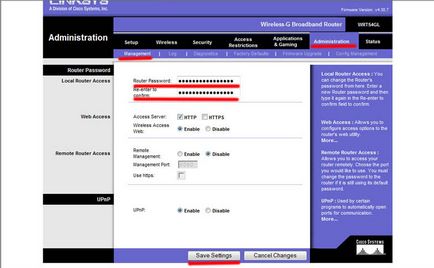Налаштування роутера Linksys WRT54gL за типом з'єднання по PPPoE з оригінальною прошивкою під Windows Vistу.
1) Для початок приєднуємо мережевий шнур в роз'єм Internet c зади роутера, а шнур з'єднує роутер і комп'ютер в порт # 1.
Натискаємо кнопку "Пуск" і вибираємо "Панель управління".
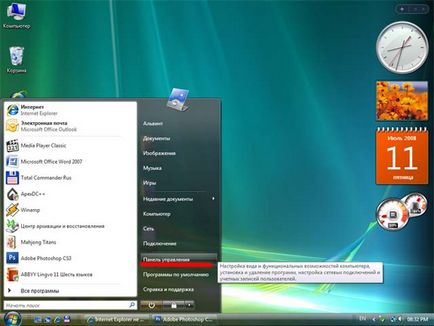
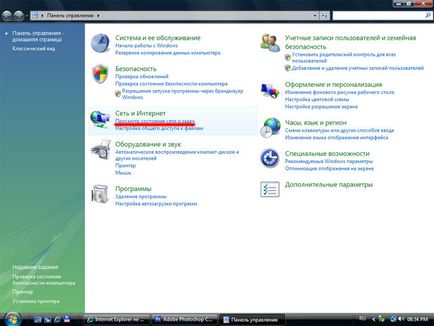
3) Вибираємо "Управління мережевими підключеннями".

Далі якщо ви підключаєтеся через wi-fi (тобто. По бездротовому з'єднанню дивіться пункт 4.1, якщо через ethernet (мережевий) кабель то дивіться пункт 4.2.
4.1.1) Для налаштування властивостей бездротової мережі між клацаємо на "Бездротове мережеве з'єднання" правою кнопкою миші і вибираємо "Властивості". Далі виділяємо "Протокол Інтернету версії 4 (TCP / IPv 4)" і натискаємо ще раз "Властивості".
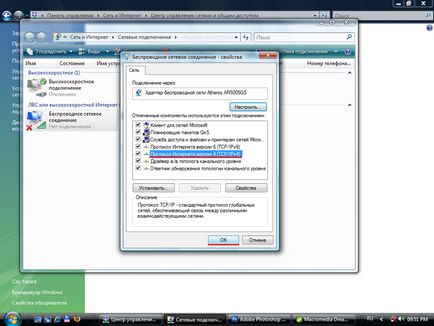
4.1.2) У що з'явилися вікно вписуємо настройки у відповідність з картинкою і натискаємо "ОК":
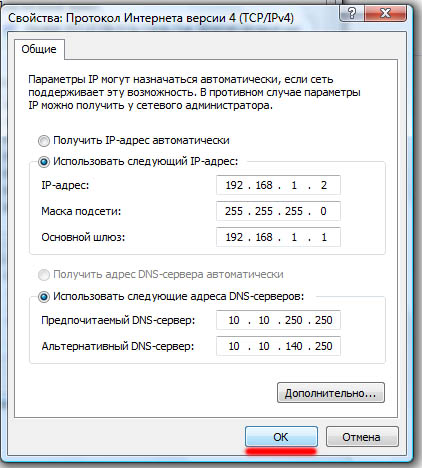
4.1.3) Натискаємо "Закрити".
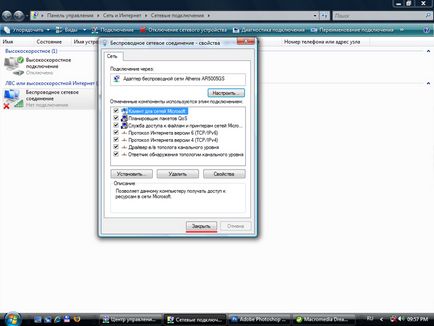
4.1.4) Відкриваємо "Бездротове мережеве з'єднання". Далі вибираємо Вашу бездротову мережу і натискаємо "Підключитися".
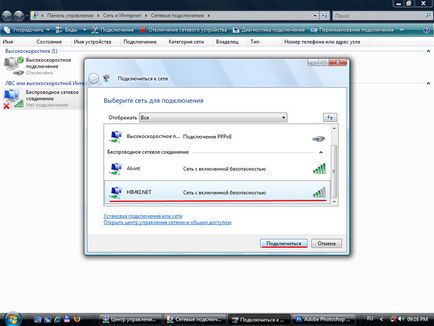
4.1.5) Після того, як підключення буде вироблено натискаємо "Закрити" і закриваємо мережеві підключення.
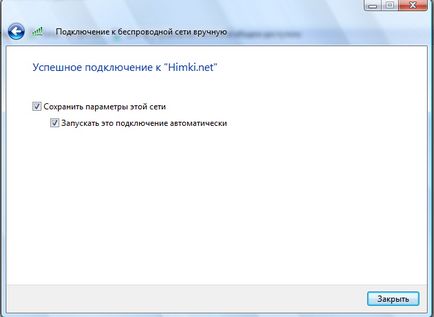
Далі переходимо до пункту 5 цього посібника.
4.2.1) Для налаштування властивостей локальної мережі між роутером і комп'ютером клацаємо на "Підключення по локальній мережі" правою кнопкою миші і вибираємо "Властивості". Далі виділяємо "Протокол Інтернету версії 4 (TCP / IPv 4)" і натискаємо ще раз "Властивості".
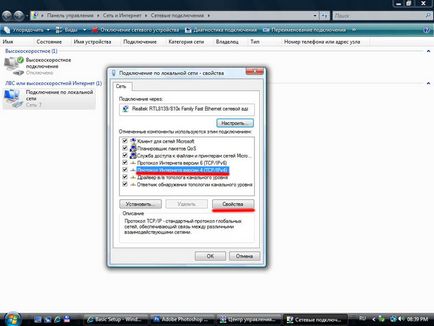
4.2.2) У що з'явилися вікно вписуємо настройки у відповідність з картинкою і натискаємо "ОК":
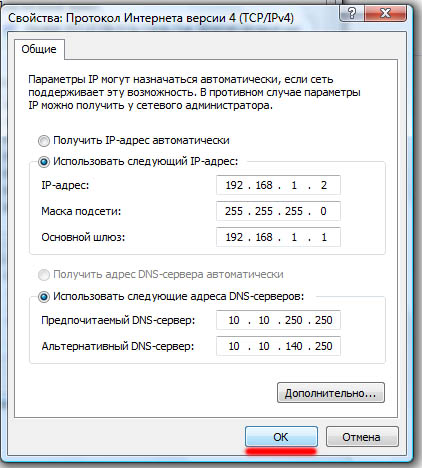
4.2.3) Натискаємо "Закрити" і закриваємо мережеві підключення.
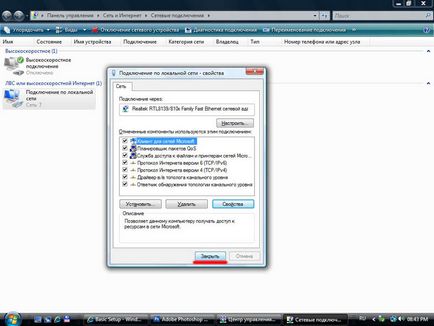
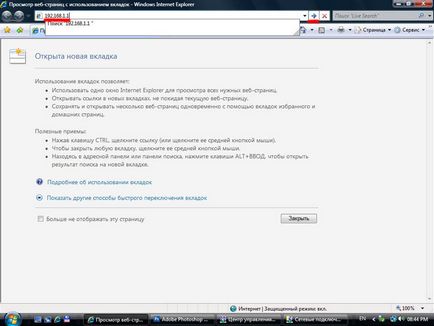
6) У віконці вводимо в графу "пользватель": admin. в графу "Пароль": admin.
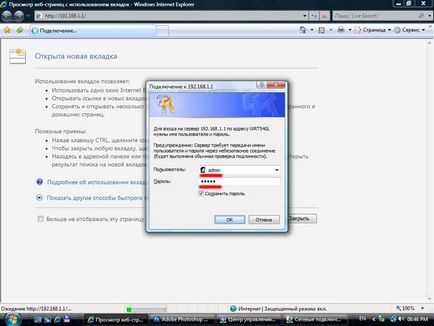
7) Далі заходимо розділ "Setup". а потім вибираємо "Basic setup".
В поле "Internet Connection Type" ставимо "PPPoE".
В поле "User name" вводимо Ваше ім'я пользватель (login) для доступу до інтернету.
В поле "Password" соответсвенно пароль для доступу до інтернету.
У самому низу сторінки натискаємо "Save settings".
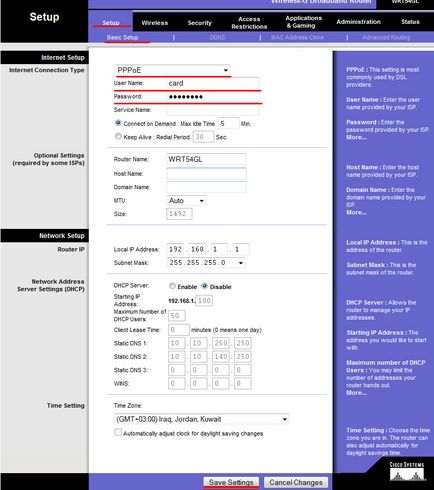
В принципі роутер налаштований.
Для того, що б змінити "Пароль" для доступу на роутер необхідно зайти в меню "Administration". а потім вибирати "Management". У графах "Router Password" і "Re-enter to confirm" вводимо новий пароль для доступу і натискаємо "Save settings".